Kako trajno ukloniti oglašavanje u Yandex.Browseru?
Uznemirujući oglasi na web stranicama - nije tako loše. To oglašavanje, koje se iz preglednika preselilo u sustav i prikazuje se kada se, na primjer, pokrenu web preglednik, predstavlja pravi katastrofu. Da biste se riješili oglašavanja u Yandex pregledniku ili u bilo kojem drugom pregledniku, morate izvesti nekoliko radnji, o kojima ćemo sada pričati.
Pročitajte također: Blokiranje reklama na stranicama u Yandex.Browser
sadržaj
Načine za onemogućavanje oglašavanja
Ako niste zabrinuti za oglase na web-lokacijama koje su uklonjene običnim proširenjima preglednika i oglasu koji je prodro u sustav, tada će vam ova uputa biti korisna. Uz to možete onemogućiti oglašavanje u Yandex pregledniku ili u bilo kojem drugom web pregledniku.
Odmah se želimo upozoriti da nije potrebno obaviti sve ove metode odjednom. Provjerite postoji li oglas nakon svake metode, kako ne biste gubili vrijeme u potrazi za onim što je već izbrisano.
Prva metoda: očistiti domaćine
Domaćini je datoteka koja pohranjuje domene u sebi i koje preglednike koriste prije pristupanja DNS-u. Da biste to jasnije definirali, ima visok prioritet, zbog čega u tom dosjeu napadači pišu adrese s oglasima, od kojih se onda pokušavamo riješiti.
Budući da je datoteka hostova tekstualna datoteka, bilo tko može urediti samo otvaranjem s notepadom. Dakle, evo kako to učiniti:
Prolazimo uz put C: Windows System32 drivers etc i pronašli datoteku hosts . Dvaput kliknite na lijevu tipku miša i na prijedlog da odaberete kako otvoriti datoteku, odaberite " Notepad ".
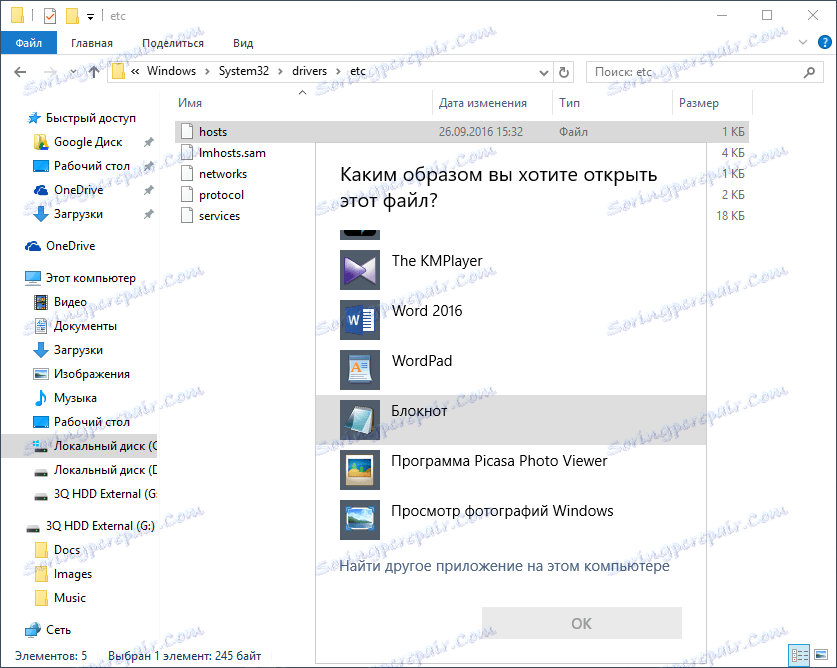
Izbrišite sve što je iza retka : 1 localhost . Ako ta linija nije prisutna, izbrisat ćemo sve što slijedi nakon reda 127.0.0.1 localhost .
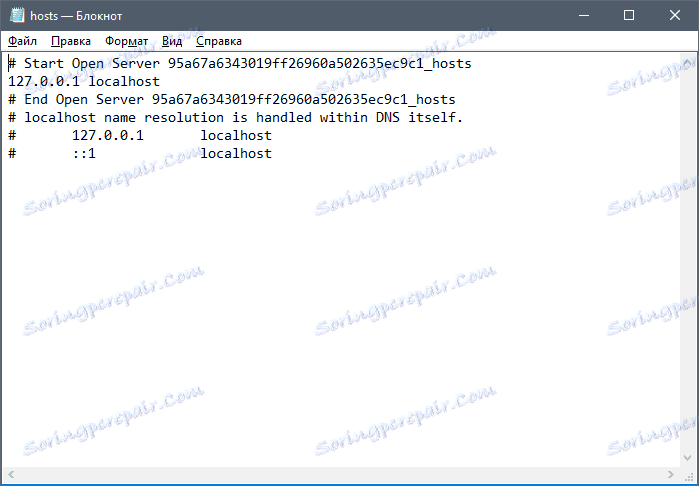
Nakon toga spremite datoteku, ponovno pokrenite računalo i pregledajte preglednik za oglase.
Zapamti nekoliko točaka:
• Ponekad zlonamjerni unosi mogu biti skriveni na dnu datoteke, tako da ne previše oprezni korisnici smatraju da je datoteka čista. Pomaknite kotačić miša do samog kraja;
• Da biste spriječili takvo nezakonito uređivanje datoteke hostova, postavite atribut " Read-only " u svojstva datoteke hostova.
Druga metoda: Instalirajte antivirusni program
Najčešće su zaražene računala koja nisu zaštićena antivirusnim softverom. Stoga je najjednostavniji način upotreba antivirusnog programa. Već smo pripremili nekoliko članaka o antivirusima, gdje možete odabrati svog branitelja:
- Besplatno protuvirusni program Comodo ;
- Besplatno protuvirusni program Avira ;
- Besplatno protuvirusni program Iobit Malware Fighter ;
- Besplatno protuvirusni program Avast ,
Obratite pozornost na naše članke:
- izbor programi za uklanjanje oglasa u preglednicima
- Besplatni alat za traženje virusa na zaraženom računalu Dr.Web CureIt ;
- Besplatni alat za traženje virusa na zaraženom računalu Kaspersky Anti-Virus Removal Tool ,
Valja napomenuti da posljednje tri rečenice nisu antivirusni, ali obični skeneri dizajnirani za uklanjanje pronađene alatne trake i druge vrste oglašavanja u preglednicima. Uključili smo ih na ovaj popis jer besplatni antivirusni programi ne mogu uvijek ukloniti oglase u preglednicima. Osim toga, skeneri su jednokratni alat i koriste se nakon infekcije, za razliku od antivirusa, čiji je rad usmjeren na sprečavanje infekcije s PC-om.
3. metoda: onemogućite proxy
Čak i ako niste uključili proxy, to bi moglo biti učinjeno od strane napadača. Te postavke možete onemogućiti na sljedeće načine : Start > Upravljačka ploča > Mreža i internet (ako pretražujete prema kategorijama) ili svojstva Interneta / preglednika (ako ih gledate ikone).
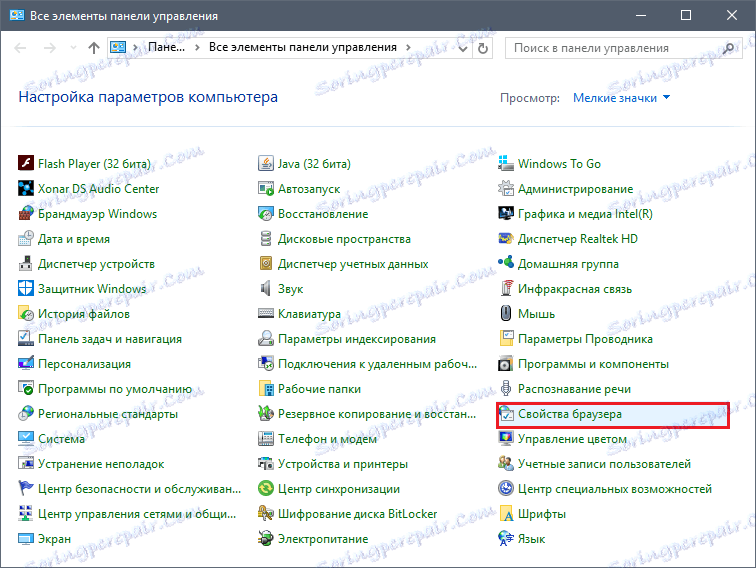
U prozoru koji se otvori prebacite se na karticu " Povezivanje ". Kada ste lokalno spojeni, kliknite " Postavljanje mreže " i kada je bežično - " Postavke ".
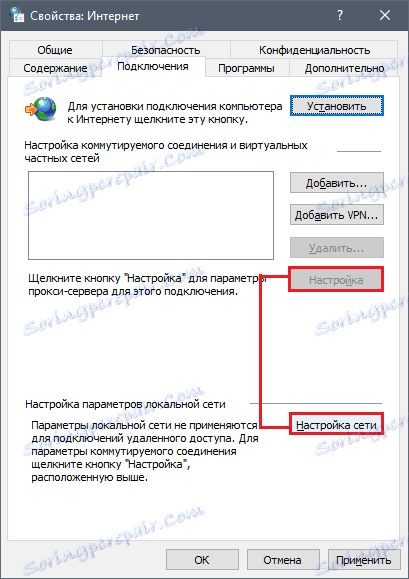
U novom prozoru gledamo, postoje li postavke u bloku " Proxy Server ". Ako ih ima, a zatim ih izbrišite, isključite opciju " Koristi proxy poslužitelj ", kliknite " U redu " u ovom i prethodnom prozoru, provjerite rezultat u pregledniku.
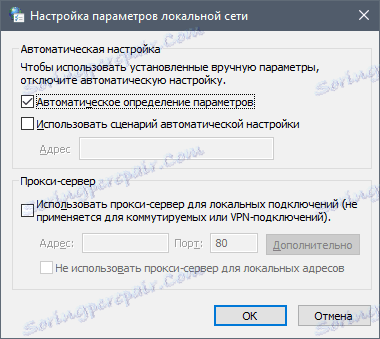
Način 4: Provjerite DNS postavke
Možda su zlonamjerni programi promijenili postavke DNS-a, a čak i nakon uklanjanja nastavljate prikazivati oglase. Ovaj je problem riješen jednostavno: instalacija DNS-a koji je uvijek koristio vaše računalo.
Da biste to učinili, desnom tipkom miša kliknite ikonu veze i odaberite " Centar za mreže i zajedničko korištenje".
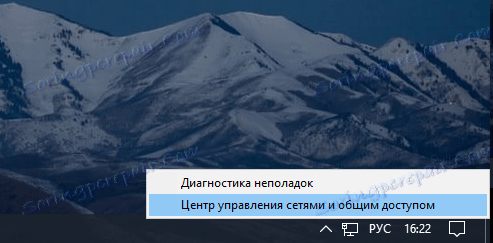
U prozoru koji se otvori odaberite " Local Area Connection " i kliknite na " Properties " u novom prozoru.
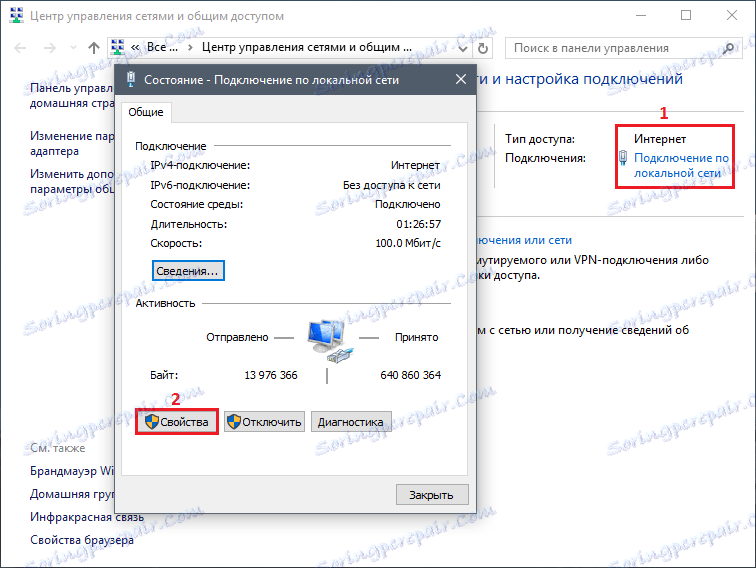
Na kartici Mreža odaberite Internet Protocol verziju 4 (TCP / IPv4) ili, ako ste se prebacili na verziju 6, zatim TCP / IPv6 i odaberite Svojstva .
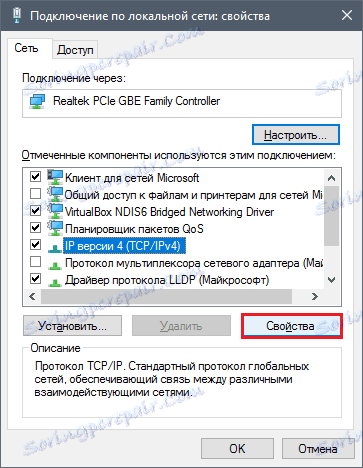
Pomoću bežične veze u "Centar za mrežu i zajedničko korištenje" u lijevom dijelu prozora odaberite " Promijeni postavke prilagodnika ", pronađite vezu, desnom tipkom miša kliknite na njega i odaberite " Svojstva ".
Većina pružatelja internetskih usluga pruža automatske DNS adrese, ali u nekim slučajevima korisnici ih sami registriraju. Ove se adrese nalaze u dokumentu koji ste primili kada ste spojili ISP. Također, možete dobiti DNS pozivom tehničke podrške vašem ISP-u.
Ako je vaš DNS uvijek bio automatski, a sada vidite ručno registrirani DNS, pa ih sigurno izbrišite i prebacite na automatsko preuzimanje adrese. Ako niste sigurni kako dodijeliti adrese, preporučujemo da pomoću gore navedenih metoda pronađete DNS.
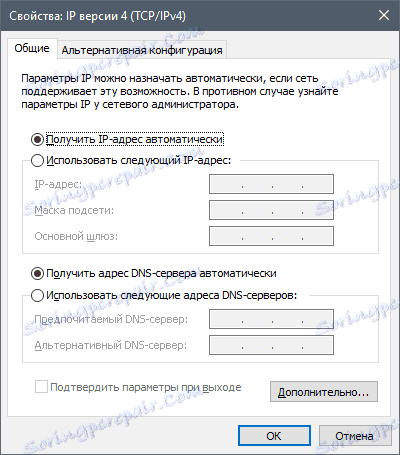
Možda ćete morati ponovo pokrenuti računalo kako biste potpuno uklonili oglase u pregledniku.
5. način: dovršite uklanjanje preglednika
Ako vam nisu pomogle prethodne metode, u nekim slučajevima ima smisla potpuno obrisati preglednik, a zatim ga instalirati, tako da kažem, ispočetka. Da bismo to učinili, napisali smo dva zasebna članka o potpunom uklanjanju Yandex.Browser i njegovoj instalaciji:
Kao što vidite, nije teško ukloniti oglase iz preglednika, ali može potrajati neko vrijeme. U budućnosti, kako biste smanjili vjerojatnost ponovne infekcije, pokušajte biti selektivniji prilikom posjećivanja web stranica i preuzimanja datoteka s interneta. I ne zaboravite instalirati antivirusnu zaštitu na vaše računalo.